Workflow mottak av gaver
|
|
|
- Hans-Petter Thoresen
- 7 år siden
- Visninger:
Transkript
1 Workflow mottak av gaver Dato: Denne veiledningen beskriver mottak av gaver eller gratiseksemplarer. Dette kan gjøres på to måter, enten ved å lage PO Line først og motta på vanlig måte eller ved å bruke Add Physical Item og legge et nytt eksemplar til en bibliografisk post. I. Mottak av gaver og gratiseksemplarer ved bruk av PO Line Opprettelse av PO Lines i Alma definerer den videre arbeidsflyten, blant annet i mottaksfasen. Det kan derfor være praktisk å lage PO Line også til gaver vi skal motta. Gavene kan da mottas på lik måte som bestilt materiale. Her er det kun tatt med de nødvendige feltene for «bestilling» og mottak av gaver. For mer innsikt i prosessen og forklaringer til ulike felt, se veiledningene for bestille fysisk materiale og mottak fysisk materiale. Lage en PO Line for gaven (bestille) 1) Finn bibliografiske opplysninger for gaven: Søk etter tittel i Institution Zone eller Network Zone. Søk i External Resources i Metadata Editor. Lag en post fra blank skjerm i Metadata Editor. Se mer om dette i arbeidsflytbeskrivelsen Hvordan finne en bibliografisk post som utgangspunkt for bestilling. 2) Etter at de bibliografiske opplysningene er funnet og en har klikket på Order eller Create PO Line & Exit (i Metadata Editor), kommer en til skjermen PO Line Owner and Type. Fyll ut Purchase Type: Print Book One Time (eller tilsvarende materialtype) Fyll ut PO Line Owner, dvs. biblioteket som skal ha dokumentet Hvis relevant, velg en mal (Load from Template). Se mer om Templates Klikk på Create PO Line for å gå videre 3) Neste skjerm er PO Line Summary. Velg Material Supplier. Material Supplier er obligatorisk selv om det er en gave eller gratis eksemplar som mottas. Hvis det er et gratis eksemplar fra en leverandør, så velges leverandøren her. Ved gaver fra privatpersoner og ikke-kommersielle organisasjoner så må det også legges til Material Supplier. Dette kan løses enten ved å registrere den enkelte giver i 1
2 leverandørregisteret eller så kan det opprettes en generell «gaveprofil» i leverandørregisteret som brukes ved slike tilfeller. Under PO Line details velg Gift som Acquisition Method, samt fyll ut Material type og eventuelt Reporting Code. List Price og Fund ikke er obligatorisk når en velger Gift (selv om Fund fortsatt er merket med rød stjerne). Hvis det er et gratis eksemplar av en tittel vi allerede har, kan vi knytte den nye PO Line til den eksisterende PO Line. Under Additional velg Associated PO Lines og legg inn eller søk opp PO Line for eksisterende eksemplar. Siden dette er en gave trenger en ikke «pakke» ordren og sende den til leverandør. Velg derfor Order now og klikk Go for å gi status Sent. PO Line er nå klar for mottak. Motta eksemplaret 4) Fra Alma-meny velg Acquistions > Receiving and Invoicing > Receive. 5) Søk opp aktuell PO Line (en kan søke på POL-nummer, forfatter, tittel, ISBN m.m.) og klikk Go. Under Receive settings sjekk at Keep in Department er huket av og velg Copy cataloging eller Physical Processing. Sjekk at One Time-fanen er aktiv. En kan nå motta fra trefflista ved å huka av rett POL-nummer og klikke Receive. Men hvis en ønsker å legge til strekkode først klikk Manage. 2
3 6) Ved å klikke Manage kommer en til skjermen Received Items List. Under Receive settings sjekk at Keep in Department er huket av og velg Copy cataloging eller Physical Processing. Ved å klikke Edit kommer en til Physical Item Editor. Her kan en legge til strekkode, samt sjekke materialtype og legge til eventuelle utlånsbegrensinger (Item policy). Klikk Save for å lagre og gå tilbake til Received Items List. For å motta eksemplaret, huk av boksen ved siden av Copy Status, legg til strekkode under Barcode (hvis det ikke allerede er gjort det i Physical item Editor) og klikk Save and Receive. Merknad: Det er ikke nødvendig å knytte faktura (Invoice) til denne PO Line fordi vi valgte Gift som Acquisitions Method. PO Line får dermed status Closed. II. Mottak av gaver og gratiseksemplarer ved bruk av Add Physical Item Ved å bruke Add Physical Item legges eksemplaret til en eksisterende post eller det opprettes en ny post med Quick Cataloging. Det opprettes ikke ny PO Line for eksemplaret. 3
4 A. Legge eksemplar til en eksisterende bibliografisk post. 1) Fra Alma-meny velg Resource management > Create Inventory > Add Physical Item. 2) Nå må en velge om det nye eksemplaret skal legges til en eksisterende post eller om det skal opprettes en ny bibliografisk post. Velg Existing og klikk Choose for å gå videre. 3) En kommer nå til en enkel Quick Cataloging-skjerm. Tittelen kan enten skrives inn eller søkes opp ved å klikke på forstørrelsesglasset. 4) Ved å klikke på forstørrelsesglasset kommer en til en søkeskjerm der en søker opp tittelen som det nye gratis eksemplaret skal legges til, klikker Go, velger rett dokument fra trefflista og klikker Select. 5) I tillegg til tittel er bibliotek (Library), plassering (Location) og strekkode (Barcode) for det nye eksemplaret obligatoriske felt å fylle ut. (Når tittelen er funnet blir Library og Location ferdig 4
5 utfylt med utgangspunkt i det eksisterende eksemplarets plassering, hvis det er flere aktuelle plasseringer kan dette endres i nedtrekksmenyen.) En kan også legge inn eventuell beskrivelse (Description), velge materialtype (Material Type) og utlånsbegrensing (Item policy). Klikk Save når ferdig. 6) Nå er beholdningen oppdatert med et nytt eksemplar av dokumentet. Neste trinn er å søke opp tittelen i hurtigsøk eller Repository Search og velge Items. 7) En får da opp alle eksemplarer tilknyttet dokumentposten. Velg det rette eksemplaret og klikk Actions. Velg Edit fra menyen. 8) En kommer så til Physical Item Editor. 5
6 Hvis gaven er et gratis eksemplar fra en leverandør av en tittel som allerede er i katalogen, kan er her tilknytte det nye eksemplaret til PO Line for det eksisterende eksemplaret. Klikk på forstørrelsesglasset og søk opp eksiterende PO Line. Hvis det skal gjøres noe med eksemplaret før settes på hylla (katalogisering eller fysisk klargjøring), kan en velge det her i nedtrekksmenyen under Process type. Når en velger Process type åpnes også feltet At og her må en sjekke at det er rett bibliografisk avdeling som er listet opp. En kan også endre eierbibliotek og plassering hvis det er nødvendig. Klikk Save når ferdig. 9) Hvis det er valgt noe under Process type, vil eksemplaret bli lagt til oppgavelista for mottatte eksemplarer som en finner i Alma-menyen under Acquisitions > Post-Receiving Processing > Receiving Department Items. 6
7 B. Opprette en ny katalogpost og legge eksemplaret til. 1) Fra Alma-meny velg Resource managment > Create Inventory > Add Physical Item. 2) Nå må en velge om det nye eksemplaret skal legges til en eksisterende post eller om det skal opprettes en ny bibliografisk post. Velg New og klikk Choose for å gå videre. (La Citation Type være Book.) 3) En kommer nå til en Quick Cataloging-skjerm. Under Resource Information er det obligatorisk å fylle ut tittel (Title). Resten av den bibliografiske informasjonen fylles ut etter behov og kilde. Under Item Information er eierbibliotek (Library) obligatorisk. Når bibliotek er valgt åpnes noen flere felt og en må også fylle inn plassering (Location). Her kan også strekkode 7
8 (Barcode) legges til, samt eventuell materialtype (Material Type) og utlånsbegrensing (Item policy). Husk å fjerne eventuell hake i Suppress from Discovery. Hvis denne er huket av er ikke eksemplaret søkbart i Oria. Klikk Save for å lagre posten. 4) Posten er nå lagret og en kommer nå til følgende skjerm. Ved å klikke Items og velge Actions > Edit i neste skjerm - ser en at Process type automatisk har fått status Acquisition technical services. Dette fordi Quick Cataloging oppretter en ufullstendig post det mest sannsynlig er behov for å oppdatere. 5) I utgangspunktet et nå eksemplaret lagt til og er klart for katalogisering og fysisk etterarbeid, men til tross for at Process type er valgt er ikke eksemplaret lagt til oppgavelista Acquisitions > Post-Receiving Processing > Receiving Department Items. En kan derfor gjøre følgende for at arbeidsflyten skal bli mer lik eksemplarer som er mottatt med PO Line: Fra Alma-meny velg Acquisitions > Post-Receiving Processing > Scan In Items 8
9 Velg status Copy Cataloging, skann inn strekkoden og klikk OK. Eksemplaret kan nå søkes opp under Acquisitions > Post-Receiving Processing > Receiving Department Items og har fått status Copy Cataloging. Ved søk på Item har eksemplaret nå fått status Item not in place (i stedet for Item in place som er standard ved Quick Cataloging). Når katalogisering og etterarbeid er utført og dokumentet er skannet inn i ved sitt utlånssted får det status Item in place og kan settes på hylla og lånes ut. Merknad: Når en oppretter en ny bibliografisk post med Quick Cataloging blir den kun lagret i Institution Zone og ikke i Network Zone. 9
Workflow bestille fysisk materiale engangskjøp
 Workflow bestille fysisk materiale engangskjøp Dato: 2016-04-26 Denne veiledningen beskriver bestilling av bøker eller annet fysisk materiale. 1) Det er flere måter å finne bibliografiske opplysninger
Workflow bestille fysisk materiale engangskjøp Dato: 2016-04-26 Denne veiledningen beskriver bestilling av bøker eller annet fysisk materiale. 1) Det er flere måter å finne bibliografiske opplysninger
Bestille flerbindsverk planlagt i flere bind som utgis over tid:
 1 Revidert 16.1.2015 Sissel Sveipe Knudsen Bestille flerbindsverk planlagt i flere bind som utgis over tid: 1. Velg rett bibliotek (acquisitions department) i Currently at 2. Søk etter tittel på flerbindsverk
1 Revidert 16.1.2015 Sissel Sveipe Knudsen Bestille flerbindsverk planlagt i flere bind som utgis over tid: 1. Velg rett bibliotek (acquisitions department) i Currently at 2. Søk etter tittel på flerbindsverk
Workflow fra mottak til hylleklart dokument (Post-Receiving Processing)
 Workflow fra mottak til hylleklart dokument (Post-Receiving Processing) Dato: 2015-03-09 Denne veiledningen viser en del handlinger som må utføres i Alma etter å mottatt fysisk materiale og før dokumentene
Workflow fra mottak til hylleklart dokument (Post-Receiving Processing) Dato: 2015-03-09 Denne veiledningen viser en del handlinger som må utføres i Alma etter å mottatt fysisk materiale og før dokumentene
Workflow mottak av enkeltbind i standing order
 Workflow mottak av enkeltbind i standing order Dato: 2015-03-09 I denne veiledninga beskrives hvordan du tar imot et enkeltbind i en standing order. Det er to mulige arbeidsflyter for å ta imot enkeltbind
Workflow mottak av enkeltbind i standing order Dato: 2015-03-09 I denne veiledninga beskrives hvordan du tar imot et enkeltbind i en standing order. Det er to mulige arbeidsflyter for å ta imot enkeltbind
Arbeidsflyt fra mottak til hylle Copy Cataloging
 Arbeidsflyt fra mottak til hylle Copy Cataloging Dato: 2015-10-27 Ved mottak har fysisk eksemplar, item, fått strekkode og status: Keep in Department: Copy cataloging. Denne veiledningen beskriver arbeidsflyten
Arbeidsflyt fra mottak til hylle Copy Cataloging Dato: 2015-10-27 Ved mottak har fysisk eksemplar, item, fått strekkode og status: Keep in Department: Copy cataloging. Denne veiledningen beskriver arbeidsflyten
Bestille dokument via eksterne ressurser
 Bestille dokument via eksterne ressurser Dato: 2018-01-02 Brukes når du ikke finner en post i NZ eller CZ, og ønsker å søke i eksterne kataloger for å finne bibliografisk post. 1. Fra Resources, velg Cataloging
Bestille dokument via eksterne ressurser Dato: 2018-01-02 Brukes når du ikke finner en post i NZ eller CZ, og ønsker å søke i eksterne kataloger for å finne bibliografisk post. 1. Fra Resources, velg Cataloging
Bestille dokument via MD Editor
 Bestille dokument via MD Editor Dato: 2017-12-21 Brukes når du ikke finner en post i NZ/CZ eller eksterne ressurser, og må selv opprette en bibliografisk post. 1. Gå til Alma-menyen > Resources > Cataloging
Bestille dokument via MD Editor Dato: 2017-12-21 Brukes når du ikke finner en post i NZ/CZ eller eksterne ressurser, og må selv opprette en bibliografisk post. 1. Gå til Alma-menyen > Resources > Cataloging
Arbeidsflyt fra mottak til hylle Copy Cataloging
 Arbeidsflyt fra mottak til hylle Copy Cataloging Dato: 2018-01-05 Veiledningen beskriver arbeidsflyten der dokumentet etter mottak går gjennom en katalogiseringsrutine, Copy cataloging, før det går til
Arbeidsflyt fra mottak til hylle Copy Cataloging Dato: 2018-01-05 Veiledningen beskriver arbeidsflyten der dokumentet etter mottak går gjennom en katalogiseringsrutine, Copy cataloging, før det går til
Bestille Electronic Collection (Pakke)
 Bestille Electronic Collection (Pakke) Dato: 2015-03-09 Electronic collection: Aggregated package (alle titlene kjøpes samlet og hele pakken aktiveres samlet) Selective package (titler velges fra en forlagspakke)
Bestille Electronic Collection (Pakke) Dato: 2015-03-09 Electronic collection: Aggregated package (alle titlene kjøpes samlet og hele pakken aktiveres samlet) Selective package (titler velges fra en forlagspakke)
Bestille elektronisk enkelttittel (standalone portfolio)
 Bestille elektronisk enkelttittel (standalone portfolio) Dato: 2015-03-09 Hvis tittelen du skal bestille finnes i Community Zone, bør du alltid bruke denne posten som utgangspunkt for bestilling. Da drar
Bestille elektronisk enkelttittel (standalone portfolio) Dato: 2015-03-09 Hvis tittelen du skal bestille finnes i Community Zone, bør du alltid bruke denne posten som utgangspunkt for bestilling. Da drar
Workflow registrere faktura
 Workflow registrere faktura Dato: 2015-08-06 Endringer i dokumentet: Skjermbilder er oppdatert med nytt felt Owner. Denne veiledningen viser hvordan en registrerer en faktura (Invoice) i Alma og knytter
Workflow registrere faktura Dato: 2015-08-06 Endringer i dokumentet: Skjermbilder er oppdatert med nytt felt Owner. Denne veiledningen viser hvordan en registrerer en faktura (Invoice) i Alma og knytter
Registrere beholdning på en katalogisert post
 Registrere beholdning på en katalogisert post Dato: 2016-04-20 Veiledningen beskriver hvordan beholdning kan legges på en post som finnes ferdig katalogisert i basen, f eks ved erstatningseksemplar eller
Registrere beholdning på en katalogisert post Dato: 2016-04-20 Veiledningen beskriver hvordan beholdning kan legges på en post som finnes ferdig katalogisert i basen, f eks ved erstatningseksemplar eller
Workflow Heftemottak. Registrere utgivelsesmønster. Dato:
 Workflow Heftemottak Dato: 2016-02-01 Denne veiledninga beskriver hvordan du registrerer utgivelsesmønster for et tidsskrift og hvordan du mottar tidsskrifthefter i Alma. Til slutt er det også et avsnitt
Workflow Heftemottak Dato: 2016-02-01 Denne veiledninga beskriver hvordan du registrerer utgivelsesmønster for et tidsskrift og hvordan du mottar tidsskrifthefter i Alma. Til slutt er det også et avsnitt
Workflow Hvordan finne en bibliografisk post som utgangspunkt for bestilling
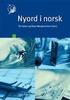 Workflow Hvordan finne en bibliografisk post som utgangspunkt for bestilling Dato: 2015-03-09 I denne veiledninga beskrives hvordan du kan finne en bibliografisk post, som du trenger for å bestille et
Workflow Hvordan finne en bibliografisk post som utgangspunkt for bestilling Dato: 2015-03-09 I denne veiledninga beskrives hvordan du kan finne en bibliografisk post, som du trenger for å bestille et
Bestille dokument via NZ eller CZ
 Bestille dokument via NZ eller CZ Dato: 2017-10-09 Denne veiledningen beskriver det som er generelt for bestilling av alle typer dokumenter. For spesialiteter for enkelte dokumenttyper, se egne veiledninger.
Bestille dokument via NZ eller CZ Dato: 2017-10-09 Denne veiledningen beskriver det som er generelt for bestilling av alle typer dokumenter. For spesialiteter for enkelte dokumenttyper, se egne veiledninger.
Sirkulasjon av tidsskrifthefter
 Sirkulasjon av tidsskrifthefter Dato: 2016-06-07 I denne arbeidsflyten er sirkulasjon definert som en egen prosess i systemet. I Alma-språk vil det si å definere sirkulasjon som en work order (arbeidsordre).
Sirkulasjon av tidsskrifthefter Dato: 2016-06-07 I denne arbeidsflyten er sirkulasjon definert som en egen prosess i systemet. I Alma-språk vil det si å definere sirkulasjon som en work order (arbeidsordre).
Borrowing request når låntaker ikke har bestilt via Oria
 Borrowing request når låntaker ikke har bestilt via Oria Dato: 2015-09-28 Oppdatert: 2016-05-03 Dokumentet beskriver hvordan man registrerer en fjernlånsbestilling på vegne av en låntaker. For å behandle
Borrowing request når låntaker ikke har bestilt via Oria Dato: 2015-09-28 Oppdatert: 2016-05-03 Dokumentet beskriver hvordan man registrerer en fjernlånsbestilling på vegne av en låntaker. For å behandle
Bestille fjernlån i Alma på vegne av låntaker med bruk av rota template
 Bestille fjernlån i Alma på vegne av låntaker med bruk av rota template Dato: 2016-05-03 Dokumentet beskriver hvordan man registrerer en fjernlånsbestilling i Alma på vegne av en låntaker når man benytter
Bestille fjernlån i Alma på vegne av låntaker med bruk av rota template Dato: 2016-05-03 Dokumentet beskriver hvordan man registrerer en fjernlånsbestilling i Alma på vegne av en låntaker når man benytter
Leselister /pensumlister (Courses Reserves reading lists)
 Leselister /pensumlister (Courses Reserves reading lists) Dato: 2015-03-09 Dette er en funksjon som ikke finnes i BIBSYS. Mange institusjoner vil kanskje løse oppgaven med pensum med leselister og referanser
Leselister /pensumlister (Courses Reserves reading lists) Dato: 2015-03-09 Dette er en funksjon som ikke finnes i BIBSYS. Mange institusjoner vil kanskje løse oppgaven med pensum med leselister og referanser
Endre fysisk plassering for ett eller flere dokument
 Endre fysisk plassering for ett eller flere dokument Dato: 2018-01-04 Denne veiledningen viser hvordan man kan gi ett eller flere eksemplar ny plassering. Endre fysisk plassering vil være aktuelt når man
Endre fysisk plassering for ett eller flere dokument Dato: 2018-01-04 Denne veiledningen viser hvordan man kan gi ett eller flere eksemplar ny plassering. Endre fysisk plassering vil være aktuelt når man
Låntaker bestiller artikkelkopi fra tidsskrift som finnes ved biblioteket men som ikke har heftemottak
 Låntaker bestiller artikkelkopi fra tidsskrift som finnes ved biblioteket men som ikke har heftemottak Dato: 2015-12-04 Hvordan ser man at bestillingen man har fått inn gjelder et tidsskrift uten heftemottak?
Låntaker bestiller artikkelkopi fra tidsskrift som finnes ved biblioteket men som ikke har heftemottak Dato: 2015-12-04 Hvordan ser man at bestillingen man har fått inn gjelder et tidsskrift uten heftemottak?
Registrere ny beholdning utenfor bestilling
 Registrere ny beholdning utenfor bestilling Dato: 2015-10-23 (Revidert av Liv Brenna, UBO) Veiledningen beskriver hvordan lokal beholdning kan legges på en post som finnes ferdig katalogisert i basen.
Registrere ny beholdning utenfor bestilling Dato: 2015-10-23 (Revidert av Liv Brenna, UBO) Veiledningen beskriver hvordan lokal beholdning kan legges på en post som finnes ferdig katalogisert i basen.
Redigere bibliografisk post
 Redigere bibliografisk post Dato: 2015-03-09 Denne veiledningen beskriver ulike måter en kan endre eller legge til data på en bibliografisk post. Merknad: For å redigere bibliografiske data må en ha en
Redigere bibliografisk post Dato: 2015-03-09 Denne veiledningen beskriver ulike måter en kan endre eller legge til data på en bibliografisk post. Merknad: For å redigere bibliografiske data må en ha en
Patron Driven Acquisitions (PDA) Brukerstyrt innkjøp
 Patron Driven Acquisitions (PDA) Brukerstyrt innkjøp Dato: 2015-06-16 Roller For å kunne jobbe med PDA i Alma, må du ha en av følgende roller: Purchasing Operator Purchasing Manager Hvordan fungerer PDA
Patron Driven Acquisitions (PDA) Brukerstyrt innkjøp Dato: 2015-06-16 Roller For å kunne jobbe med PDA i Alma, må du ha en av følgende roller: Purchasing Operator Purchasing Manager Hvordan fungerer PDA
Endre fysisk plassering for ett eller flere dokument
 Endre fysisk plassering for ett eller flere dokument Dato: 2016-04-25 Denne veiledningen viser hvordan man kan gi ett eller flere eksemplar ny plassering. Endre fysisk plassering vil være aktuelt når man
Endre fysisk plassering for ett eller flere dokument Dato: 2016-04-25 Denne veiledningen viser hvordan man kan gi ett eller flere eksemplar ny plassering. Endre fysisk plassering vil være aktuelt når man
Borrowing request når låntaker har bestilt via Oria
 Borrowing request når låntaker har bestilt via Oria Dato: 2015-11-25 Oppdatert: 2016-04-08 Denne veiledningen beskriver hvordan man behandler en fjernlånsbestilling som har kommet inn via Oria. For å behandle
Borrowing request når låntaker har bestilt via Oria Dato: 2015-11-25 Oppdatert: 2016-04-08 Denne veiledningen beskriver hvordan man behandler en fjernlånsbestilling som har kommet inn via Oria. For å behandle
Fjernlån behandle innkommet kopibestilling (lending request). Artikkelkopi kan sendes fysisk eller digitalt
 Fjernlån behandle innkommet kopibestilling (lending request). Artikkelkopi kan sendes fysisk eller digitalt Dato: 2015-12-07 Scenario: Låntaker har bestilt kopi av artikkel via Oria. Bestillingen er behandlet
Fjernlån behandle innkommet kopibestilling (lending request). Artikkelkopi kan sendes fysisk eller digitalt Dato: 2015-12-07 Scenario: Låntaker har bestilt kopi av artikkel via Oria. Bestillingen er behandlet
Aktivere pakke (Electronic collection)
 Aktivere pakke (Electronic collection) Dato: 2016-06-29 Hvis du ikke har lagt inn bestilling på pakken i Alma, følg punkt a under hvert trinn. Hvis du har en bestilling på pakken i Alma, er det punkt b
Aktivere pakke (Electronic collection) Dato: 2016-06-29 Hvis du ikke har lagt inn bestilling på pakken i Alma, følg punkt a under hvert trinn. Hvis du har en bestilling på pakken i Alma, er det punkt b
Motta og behandle fjernlånsbestilling
 Motta og behandle fjernlånsbestilling Dato: 2015-09-28 Oppdatert: 2016-03-22 Dette dokumentet beskriver prosessen fra du mottar en fjernlånsbestilling til du har hentet dokumentet på hylla og lånt det
Motta og behandle fjernlånsbestilling Dato: 2015-09-28 Oppdatert: 2016-03-22 Dette dokumentet beskriver prosessen fra du mottar en fjernlånsbestilling til du har hentet dokumentet på hylla og lånt det
Skrankerutine: Søking og bestilling
 Versjon 1.0 Basert på Alma i betaversjon 14. november 2015 Skrankerutine: Søking og bestilling Denne rutinen tar for seg søking og bestilling av materiale med Alma. Oria er lånerens grensesnitt for å gjøre
Versjon 1.0 Basert på Alma i betaversjon 14. november 2015 Skrankerutine: Søking og bestilling Denne rutinen tar for seg søking og bestilling av materiale med Alma. Oria er lånerens grensesnitt for å gjøre
Flytting av dokumenter til Depotbiblioteket.
 Oppdatert 2018-03-16 Flytting av dokumenter til Depotbiblioteket. Når dokumenter skal sendes til Depotbiblioteket ved Nasjonalbiblioteket, anbefaler vi at holdings/items IKKE slettes. Det er uheldig at
Oppdatert 2018-03-16 Flytting av dokumenter til Depotbiblioteket. Når dokumenter skal sendes til Depotbiblioteket ved Nasjonalbiblioteket, anbefaler vi at holdings/items IKKE slettes. Det er uheldig at
Flytting av dokumenter til Depotbiblioteket.
 Oppdatert 2017-06-23 Flytting av dokumenter til Depotbiblioteket. Når dokumenter skal sendes til Depotbiblioteket ved Nasjonalbiblioteket, anbefaler vi at holdings/items IKKE slettes. Det er uheldig at
Oppdatert 2017-06-23 Flytting av dokumenter til Depotbiblioteket. Når dokumenter skal sendes til Depotbiblioteket ved Nasjonalbiblioteket, anbefaler vi at holdings/items IKKE slettes. Det er uheldig at
Opprette local electronic collection med local portfolios manuelt
 Opprette local electronic collection med local portfolios manuelt Dato: 2017-03-24 Hvis du ikke finner en e-ressurspakke (e-bok, tidsskrift eller database) i Community zone (CZ), oppretter du en local
Opprette local electronic collection med local portfolios manuelt Dato: 2017-03-24 Hvis du ikke finner en e-ressurspakke (e-bok, tidsskrift eller database) i Community zone (CZ), oppretter du en local
Rutine: Behandle egne låneres bestillinger
 Versjon 1.0 Basert på Alma i betaversjon 11. november 2015 Rutine: Behandle egne låneres bestillinger Innholdsfortegnelse Viktige roller og begreper... 1 1.0 Ta ut bestillinger (Pick From Shelf)... 3 1.1
Versjon 1.0 Basert på Alma i betaversjon 11. november 2015 Rutine: Behandle egne låneres bestillinger Innholdsfortegnelse Viktige roller og begreper... 1 1.0 Ta ut bestillinger (Pick From Shelf)... 3 1.1
Aktivere pakke (electronic collection) uten ordre
 Aktivere pakke (electronic collection) uten ordre Dato: 2017-09-06 Avhengig av hvilken type ressurs du jobber med (selective eller aggregator package), vil forløpet i aktiveringsprosessen kunne variere
Aktivere pakke (electronic collection) uten ordre Dato: 2017-09-06 Avhengig av hvilken type ressurs du jobber med (selective eller aggregator package), vil forløpet i aktiveringsprosessen kunne variere
1. En innkommet fjernlånsbestilling vil havne i tasks-listen som Lending requests New - unassigned
 Lending request Oppdatert: 2017-010-20 Denne veiledningen beskriver prosessen fra du mottar en Lending request til du har hentet dokumentet på hylla og lånt det ut til bestillende bibliotek. For å behandle
Lending request Oppdatert: 2017-010-20 Denne veiledningen beskriver prosessen fra du mottar en Lending request til du har hentet dokumentet på hylla og lånt det ut til bestillende bibliotek. For å behandle
Legge til, redigere eller slette en leverandør
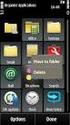 Legge til, redigere eller slette en leverandør Dato: 2016-06-30 Denne veiledningen viser hvordan en legger til, redigerer eller sletter en leverandør (Vendor) eller leverandørkonto (Vendor Account). Veiledningen
Legge til, redigere eller slette en leverandør Dato: 2016-06-30 Denne veiledningen viser hvordan en legger til, redigerer eller sletter en leverandør (Vendor) eller leverandørkonto (Vendor Account). Veiledningen
Redigere elektronisk enkelttittel (portfolio)
 Redigere elektronisk enkelttittel (portfolio) Dato: 2015-03-09 Revidert: 2015-03-31 I Electronic Portfolio Editor kan du oppdatere informasjon om portfolioen, lenking, beholdning, noter osv. Trinn 1 Søk
Redigere elektronisk enkelttittel (portfolio) Dato: 2015-03-09 Revidert: 2015-03-31 I Electronic Portfolio Editor kan du oppdatere informasjon om portfolioen, lenking, beholdning, noter osv. Trinn 1 Søk
Endre på poster på minutter
 Endre på 10 000 poster på minutter Endring av beholdningsinformasjon med sett i Alma. v/linda Østbye, NTNU Universitetsbiblioteket Nye muligheter med Alma Jobber på større sett 1000 brukere og 3000 items
Endre på 10 000 poster på minutter Endring av beholdningsinformasjon med sett i Alma. v/linda Østbye, NTNU Universitetsbiblioteket Nye muligheter med Alma Jobber på større sett 1000 brukere og 3000 items
Skrankerutine: Låntakerinformasjon
 Versjon 1.0 Basert på Alma i betaversjon 13. november 2015 Skrankerutine: Låntakerinformasjon Denne rutinen tar for seg registrering av nye lånere og endring av eksisterende lånere. Innholdsfortegnelse
Versjon 1.0 Basert på Alma i betaversjon 13. november 2015 Skrankerutine: Låntakerinformasjon Denne rutinen tar for seg registrering av nye lånere og endring av eksisterende lånere. Innholdsfortegnelse
3. For dokumenter som er fornybare, vil det under status stå Fornybar. Hak av for den posten du ønsker å fornye og klikk på Forny valgte.
 Fornye fjernlån Dato: 2016-01-13 For fjernlån mellom BIBSYS-bibliotek A. Låntaker fornyer via Oria 1. Logg på Oria, og velg Min konto 2. Finn dokumentet du ønsker å fornye i oversikten over lån. Hvis dokumentet
Fornye fjernlån Dato: 2016-01-13 For fjernlån mellom BIBSYS-bibliotek A. Låntaker fornyer via Oria 1. Logg på Oria, og velg Min konto 2. Finn dokumentet du ønsker å fornye i oversikten over lån. Hvis dokumentet
Prøvetilganger (Trials)
 Prøvetilganger (Trials) Dato: 2015-03-09 Trials (Testtilganger) settes opp når biblioteket ønsker å vurdere en elektronisk ressurs, og ønsker tilbakemeldinger fra brukerne til hjelp i innkjøpsavgjørelsen.
Prøvetilganger (Trials) Dato: 2015-03-09 Trials (Testtilganger) settes opp når biblioteket ønsker å vurdere en elektronisk ressurs, og ønsker tilbakemeldinger fra brukerne til hjelp i innkjøpsavgjørelsen.
Introduksjon til nytt grensesnitt i Alma
 Introduksjon til nytt grensesnitt i Alma Dato: 2017-07-26 Nytt grensesnitt for Alma er tilgjengelig i alle sandboxer fra 24. juli, med mulighet for å veksle mellom nytt og gammelt grensesnitt for hver
Introduksjon til nytt grensesnitt i Alma Dato: 2017-07-26 Nytt grensesnitt for Alma er tilgjengelig i alle sandboxer fra 24. juli, med mulighet for å veksle mellom nytt og gammelt grensesnitt for hver
Eksport av referanser fra en bibliografisk database til EndNote
 Eksport av referanser fra en bibliografisk database til EndNote Denne veiledningen beskriver hvordan du overfører referanser fra databasene PubMed, Ovidbasene (Medline, Embase, Psychinfo, Amed), BIBSYS
Eksport av referanser fra en bibliografisk database til EndNote Denne veiledningen beskriver hvordan du overfører referanser fra databasene PubMed, Ovidbasene (Medline, Embase, Psychinfo, Amed), BIBSYS
Eksport av referanser fra en bibliografisk database til EndNote
 Eksport av referanser fra en bibliografisk database til EndNote Denne veiledningen beskriver hvordan du overfører referanser fra databasene PubMed, Ovidbasene (Medline, Embase, Psychinfo, Amed), BIBSYS
Eksport av referanser fra en bibliografisk database til EndNote Denne veiledningen beskriver hvordan du overfører referanser fra databasene PubMed, Ovidbasene (Medline, Embase, Psychinfo, Amed), BIBSYS
Gå til Alma-menyen > Acquisitions > Advanced Tools > Rollover Ledgers:
 Nytt budsjettår Dato: 2018-01-02 Denne veiledningen beskriver hvordan du avslutter et regnskapsår, åpner et nytt regnskapsår (Rollover Ledgers) og overfører utestående bestillinger og reserverte transaksjoner
Nytt budsjettår Dato: 2018-01-02 Denne veiledningen beskriver hvordan du avslutter et regnskapsår, åpner et nytt regnskapsår (Rollover Ledgers) og overfører utestående bestillinger og reserverte transaksjoner
Eksportere referanser fra databaser. Windowsversjon
 Eksportere referanser fra databaser Windowsversjon Universitetsbiblioteket i Stavanger 2016 1 Innhold Cochrane Library... 4 EBSCO Academic Search Premier, Cinahl, Eric, SocIndex m.fl.... 4 Embase... 4
Eksportere referanser fra databaser Windowsversjon Universitetsbiblioteket i Stavanger 2016 1 Innhold Cochrane Library... 4 EBSCO Academic Search Premier, Cinahl, Eric, SocIndex m.fl.... 4 Embase... 4
Windowsversjon. Internet Explorer. Universitetsbiblioteket i Stavanger 2014
 Eksportere referanser fra databaser Windowsversjon Internet Explorer Universitetsbiblioteket i Stavanger 2014 1 Innhold ORIA... 3 Cochrane library... 4 DOAJ (Open access)... 5 EBSCO Academic Search Premier,
Eksportere referanser fra databaser Windowsversjon Internet Explorer Universitetsbiblioteket i Stavanger 2014 1 Innhold ORIA... 3 Cochrane library... 4 DOAJ (Open access)... 5 EBSCO Academic Search Premier,
Eksportere referanser fra databaser. Windowsversjon
 Eksportere referanser fra databaser Windowsversjon Universitetsbiblioteket i Stavanger 2016 1 Innhold Cochrane Library... 4 EBSCO Academic Search Premier, Cinahl, Eric, SocIndex m.fl.... 4 Embase... 4
Eksportere referanser fra databaser Windowsversjon Universitetsbiblioteket i Stavanger 2016 1 Innhold Cochrane Library... 4 EBSCO Academic Search Premier, Cinahl, Eric, SocIndex m.fl.... 4 Embase... 4
Opprette nye kontoer (ledger og fund) og registrere budsjett
 Opprette nye kontoer (ledger og fund) og registrere budsjett Dato: 2015-04-29 Denne veiledninga beskriver hvordan du lager nye kontoer i Alma, både ledger og fund, og hvordan du registrerer budsjett på
Opprette nye kontoer (ledger og fund) og registrere budsjett Dato: 2015-04-29 Denne veiledninga beskriver hvordan du lager nye kontoer i Alma, både ledger og fund, og hvordan du registrerer budsjett på
Oppgaver - Persistent Menu. Oppgaver - Persistent Search
 Oppgaver - Persistent Menu Se på oppgavelista di, dvs: Tasks list. Du er currently at... hvor? Bytt sted og se på oppgavelista igjen. Har noe forandret seg? Hvor mange bøker skal hentes fram til brukere
Oppgaver - Persistent Menu Se på oppgavelista di, dvs: Tasks list. Du er currently at... hvor? Bytt sted og se på oppgavelista igjen. Har noe forandret seg? Hvor mange bøker skal hentes fram til brukere
Quotes (forespørsler)
 Quotes (forespørsler) Quotes (forespørsler) Quotes uten vedlegg Quotes med vedlegg 2 Quotes (forespørsler) Quotes uten vedlegg Quotes med vedlegg 3 Quotes, forespørsler uten vedlegg Benyttes til forespørsler
Quotes (forespørsler) Quotes (forespørsler) Quotes uten vedlegg Quotes med vedlegg 2 Quotes (forespørsler) Quotes uten vedlegg Quotes med vedlegg 3 Quotes, forespørsler uten vedlegg Benyttes til forespørsler
Businesscatalyst PAGES
 Businesscatalyst 1. Gå til http://www.businesscatalyst.com/ og login med brukernavn og passord. Du kommer da til administrasjonspanelet der du kan organisere nettsiden. Her kan du også se hvordan nettsiden
Businesscatalyst 1. Gå til http://www.businesscatalyst.com/ og login med brukernavn og passord. Du kommer da til administrasjonspanelet der du kan organisere nettsiden. Her kan du også se hvordan nettsiden
Hvordan registrere ny bruker i Alma
 Hvordan registrere ny bruker i Alma Oppdatert: 2016-06-27 1) Vurder om du heller skal registrere vha. BIM: Det er spesielt fordelaktig derom låntakeren skal ha BIBSYS FeideID. Men også nyttig for registrering
Hvordan registrere ny bruker i Alma Oppdatert: 2016-06-27 1) Vurder om du heller skal registrere vha. BIM: Det er spesielt fordelaktig derom låntakeren skal ha BIBSYS FeideID. Men også nyttig for registrering
Hvordan søke? Brukerveiledning. Nyttige tips. Gå til ditt biblioteks hjemmeside
 Brukerveiledning 1 Hvordan søke? Gå til ditt biblioteks hjemmeside Du søker automatisk i ressurser fra ditt bibliotek. Velg «Alle bibliotek» dersom du ønsker å søke i ressurser fra alle BIBSYSbibliotek:
Brukerveiledning 1 Hvordan søke? Gå til ditt biblioteks hjemmeside Du søker automatisk i ressurser fra ditt bibliotek. Velg «Alle bibliotek» dersom du ønsker å søke i ressurser fra alle BIBSYSbibliotek:
En bedre katalog. Innlegg på BIBSYS-konferansen i Trondheim, 16. mars 2016 Anette Munthe
 En bedre katalog Innlegg på BIBSYS-konferansen i Trondheim, 16. mars 2016 Anette Munthe Hva er en god katalog? Korrekte og rike poster som sikrer god og presis gjenfinning både med hensyn til formell og
En bedre katalog Innlegg på BIBSYS-konferansen i Trondheim, 16. mars 2016 Anette Munthe Hva er en god katalog? Korrekte og rike poster som sikrer god og presis gjenfinning både med hensyn til formell og
Eksportere referanser fra databaser. Windowsversjon
 Eksportere referanser fra databaser Windowsversjon Universitetsbiblioteket i Stavanger 2018 Innhold Cochrane Library... 4 EBSCO Academic Search Premier, Cinahl, Eric, SocIndex m.fl.... 4 Embase... 5 Emerald...
Eksportere referanser fra databaser Windowsversjon Universitetsbiblioteket i Stavanger 2018 Innhold Cochrane Library... 4 EBSCO Academic Search Premier, Cinahl, Eric, SocIndex m.fl.... 4 Embase... 5 Emerald...
Rediger referansene i EndNote. Compendex
 Eksportere referanser fra databaser Eksportere referanser fra databaser... 1 Bibsys Ask... 1 Biological abstracts... 2 Compendex... 2 DOAJ (Open access)... 3 EBSCO Academic Search Elite, Cinahl, Eric,
Eksportere referanser fra databaser Eksportere referanser fra databaser... 1 Bibsys Ask... 1 Biological abstracts... 2 Compendex... 2 DOAJ (Open access)... 3 EBSCO Academic Search Elite, Cinahl, Eric,
Alma Analytics tips, triks og praktiske eksempler
 Alma Analytics tips, triks og praktiske eksempler Hvordan bruke Alma Analytics til konkrete arbeidsoppgaver i biblioteket? Erfaringer fra BI, OsloMet, UiO Hvem er vi? Geir Nordanger, Universitetsbiblioteket
Alma Analytics tips, triks og praktiske eksempler Hvordan bruke Alma Analytics til konkrete arbeidsoppgaver i biblioteket? Erfaringer fra BI, OsloMet, UiO Hvem er vi? Geir Nordanger, Universitetsbiblioteket
Konfigurering av Alma
 Konfigurering av Alma Det er behov for å opprette standarder innenfor konfigurering, og en felles forståelse for hvilke konfigureringsoppgaver BIBSYS skal utføre og hvilke bibliotekene skal utføre Audun
Konfigurering av Alma Det er behov for å opprette standarder innenfor konfigurering, og en felles forståelse for hvilke konfigureringsoppgaver BIBSYS skal utføre og hvilke bibliotekene skal utføre Audun
DHL EasyShip v5.2. Brukerveiledning
 c DHL EasyShip v5.2 Brukerveiledning Innhold INNLEDING... 2 UTSKRIFT AV FRAKTBREV... 3 HVORDAN LAGE TOLLFAKTURA... 6 SLETTING AV FORSENDELSE... 9 OVERFØRING AV FORSENDELSER TIL DHL... 10 KONFIGURASJON...
c DHL EasyShip v5.2 Brukerveiledning Innhold INNLEDING... 2 UTSKRIFT AV FRAKTBREV... 3 HVORDAN LAGE TOLLFAKTURA... 6 SLETTING AV FORSENDELSE... 9 OVERFØRING AV FORSENDELSER TIL DHL... 10 KONFIGURASJON...
Workflow Avslutning av regnskapsåret og overgang til nytt budsjettår (Rollover ledgers og rollover PO lines)
 Workflow Avslutning av regnskapsåret og overgang til nytt budsjettår (Rollover ledgers og rollover PO lines) Dato: 2015-04-29 Denne veiledninga beskriver hvordan du avslutter et regnskapsår, åpner et nytt
Workflow Avslutning av regnskapsåret og overgang til nytt budsjettår (Rollover ledgers og rollover PO lines) Dato: 2015-04-29 Denne veiledninga beskriver hvordan du avslutter et regnskapsår, åpner et nytt
Brukerveiledning. Hvordan søke? Tips. Gå til ditt biblioteks hjemmeside
 Brukerveiledning 1 Hvordan søke? Tips Gå til ditt biblioteks hjemmeside Du søker automatisk i ressurser fra ditt bibliotek. Velg «Alle bibliotek» dersom du ønsker å søke i ressurser fra alle BIBSYSbibliotek:
Brukerveiledning 1 Hvordan søke? Tips Gå til ditt biblioteks hjemmeside Du søker automatisk i ressurser fra ditt bibliotek. Velg «Alle bibliotek» dersom du ønsker å søke i ressurser fra alle BIBSYSbibliotek:
DHL INTRASHIP - VERSJON 7.0
 DHL INTRASHIP - VERSJON 7.0 Name of the presenter 1 INTRASHIP 7.0 DHL INTRASHIP 7.0 NY VERSJON Nye funksjoner og endringer Nytt brukergrensesnitt Forbedret prosess med mulighet for å bestille opphenting
DHL INTRASHIP - VERSJON 7.0 Name of the presenter 1 INTRASHIP 7.0 DHL INTRASHIP 7.0 NY VERSJON Nye funksjoner og endringer Nytt brukergrensesnitt Forbedret prosess med mulighet for å bestille opphenting
Databaseliste med kategorier i Oria
 Databaseliste med kategorier i Oria Oria har blitt utvidet med funksjonalitet for kategoriinndeling av i A-Å-listen for databaser. Denne veiledningen gjennomgår de nødvendige stegene for å registrere kategorier
Databaseliste med kategorier i Oria Oria har blitt utvidet med funksjonalitet for kategoriinndeling av i A-Å-listen for databaser. Denne veiledningen gjennomgår de nødvendige stegene for å registrere kategorier
Fra gulnet papir til gull på nett EOD og Alma D
 Fra gulnet papir til gull på nett EOD og Alma D BIBSYS-konferansen 20.03.2018 Bengt Øieroset Spesialbibliotekar Avdeling for samlinger UiT Norges arktiske universitet Universitetsbiblioteket Dagens gjennomgang
Fra gulnet papir til gull på nett EOD og Alma D BIBSYS-konferansen 20.03.2018 Bengt Øieroset Spesialbibliotekar Avdeling for samlinger UiT Norges arktiske universitet Universitetsbiblioteket Dagens gjennomgang
QuickGuide Oppdateres fortløpende ved nye funksjoner
 QuickGuide 27.09.18 Oppdateres fortløpende ved nye funksjoner 1.Dashboard Det første man blir presentert ved pålogging er dashbordet til WELS Base. Dette er fremdeles under utvikling og vil i fremtiden
QuickGuide 27.09.18 Oppdateres fortløpende ved nye funksjoner 1.Dashboard Det første man blir presentert ved pålogging er dashbordet til WELS Base. Dette er fremdeles under utvikling og vil i fremtiden
Feilsøking i Resource Sharing
 BIBSYS-konferansen 2017 Feilsøking i Resource Sharing Øystein Haug UBO HumSam-biblioteket Magnus Carlström UBO Medisinsk bibliotek Gi kommando: UTBEST, BIBSYS-festivalen 2017 TROUBLESHOOTING IN ALMATOWN
BIBSYS-konferansen 2017 Feilsøking i Resource Sharing Øystein Haug UBO HumSam-biblioteket Magnus Carlström UBO Medisinsk bibliotek Gi kommando: UTBEST, BIBSYS-festivalen 2017 TROUBLESHOOTING IN ALMATOWN
Kom i gang med Zotero: En enkel veiledning
 Kom i gang med Zotero: En enkel veiledning Zotero er et gratis referanseverktøy for Windows og Mac. Du samler kildene fra nettsider og databaser og kan bruke de samme referansene i Word når du skriver.
Kom i gang med Zotero: En enkel veiledning Zotero er et gratis referanseverktøy for Windows og Mac. Du samler kildene fra nettsider og databaser og kan bruke de samme referansene i Word når du skriver.
Brukerveiledning. Hvordan søke? Tips. Gå til medisinsk biblioteks hjemmeside og velg Oria fra høyremenyen, eller gå direkte til oria.
 Brukerveiledning 1 Hvordan søke? Tips Gå til medisinsk biblioteks hjemmeside og velg Oria fra høyremenyen, eller gå direkte til oria.no Du søker automatisk i ressurser fra vårt bibliotek. Velg «Alle bibliotek»
Brukerveiledning 1 Hvordan søke? Tips Gå til medisinsk biblioteks hjemmeside og velg Oria fra høyremenyen, eller gå direkte til oria.no Du søker automatisk i ressurser fra vårt bibliotek. Velg «Alle bibliotek»
Veiledning Oppsett av purringer
 Veiledning Oppsett av purringer Introduksjon Purringer i Alma fungerer litt annerledes enn vi er vant til fra BIBSYS Blå. I denne veiledningen finner du informasjon om hvordan du kan sette opp ulike purretyper
Veiledning Oppsett av purringer Introduksjon Purringer i Alma fungerer litt annerledes enn vi er vant til fra BIBSYS Blå. I denne veiledningen finner du informasjon om hvordan du kan sette opp ulike purretyper
EndNote referansehåndteringsprogram. HiVe biblioteket
 EndNote referansehåndteringsprogram HiVe biblioteket Mappestruktur Mine dokumenter EndNote Bibliotek.enl Bibliotek.Data Styles APA 6th HiVe.ens 2 Om EndNote EndNote brukes til å holde orden på litteraturreferanser.
EndNote referansehåndteringsprogram HiVe biblioteket Mappestruktur Mine dokumenter EndNote Bibliotek.enl Bibliotek.Data Styles APA 6th HiVe.ens 2 Om EndNote EndNote brukes til å holde orden på litteraturreferanser.
Import av referanser fra Web of Science
 ! Import av referanser fra Web of Science Husk å alltid ha en oppdatert backup av biblioteksfila og tilhørende datamappe før du gjør større endringer eller importer til EndNote! Direkte import av en enkeltreferanse:
! Import av referanser fra Web of Science Husk å alltid ha en oppdatert backup av biblioteksfila og tilhørende datamappe før du gjør større endringer eller importer til EndNote! Direkte import av en enkeltreferanse:
Orders Ethernet connect
 Orders Ethernet connect For å registrere en ny bestilling, åpne Orders modulen og velg under appleten Order List. Klikk på appleten Line Items for å hente frem nytt skjermbilde. 2 Klikk på New under Sales
Orders Ethernet connect For å registrere en ny bestilling, åpne Orders modulen og velg under appleten Order List. Klikk på appleten Line Items for å hente frem nytt skjermbilde. 2 Klikk på New under Sales
EndNote Svar på de vanligste spørsmål og problemer
 EndNote Svar på de vanligste spørsmål og problemer Biblioteket - Norges idrettshøgskole 2017 Oppdatert 16.10.2017 Hvem får EndNote på NIH?... 3 Operativsystem... 3 Biblioteket i EndNote... 3 Lagring av
EndNote Svar på de vanligste spørsmål og problemer Biblioteket - Norges idrettshøgskole 2017 Oppdatert 16.10.2017 Hvem får EndNote på NIH?... 3 Operativsystem... 3 Biblioteket i EndNote... 3 Lagring av
Hurtigguide for Com4 kundeportal Version
 Hurtigguide for Com4 kundeportal Version 2.3 17.09.2015 Innhold Komme i gang Logge inn 2 Bytte passord 2 Hvordan håndtere SIMkort Finne et SIM kort 4 For et enkelt søk 4 Legge til og aktivere et SIM kort
Hurtigguide for Com4 kundeportal Version 2.3 17.09.2015 Innhold Komme i gang Logge inn 2 Bytte passord 2 Hvordan håndtere SIMkort Finne et SIM kort 4 For et enkelt søk 4 Legge til og aktivere et SIM kort
Import av referanser til EndNote X4
 Import av referanser til EndNote X4 2 Import av referanser til EndNote Business Source Complete (BSC)... 4 Søk og importer fra Business Source Complete på Internett... 4 Søk og importer direkte fra EndNote...
Import av referanser til EndNote X4 2 Import av referanser til EndNote Business Source Complete (BSC)... 4 Søk og importer fra Business Source Complete på Internett... 4 Søk og importer direkte fra EndNote...
Vanlige spørsmål om EndNote
 Vanlige spørsmål om EndNote (Oppdatert juni 2018) Her er svar på en del vanlig spørsmål og problemer som kan dukke opp når du arbeider med EndNote. Innhold Hvis EndNote låser seg... 2 Biblioteket er ødelagt...
Vanlige spørsmål om EndNote (Oppdatert juni 2018) Her er svar på en del vanlig spørsmål og problemer som kan dukke opp når du arbeider med EndNote. Innhold Hvis EndNote låser seg... 2 Biblioteket er ødelagt...
Vanlige spørsmål om EndNote
 Vanlige spørsmål om EndNote (Oppdatert mars 2018) Her er svar på en del vanlig spørsmål og problemer som kan dukke opp når du arbeider med EndNote. Innhold Hvis EndNote låser seg... 2 Biblioteket er ødelagt...
Vanlige spørsmål om EndNote (Oppdatert mars 2018) Her er svar på en del vanlig spørsmål og problemer som kan dukke opp når du arbeider med EndNote. Innhold Hvis EndNote låser seg... 2 Biblioteket er ødelagt...
EndNote Svar på de vanligste spørsmål og problemer
 EndNote Svar på de vanligste spørsmål og problemer Biblioteket - Norges idrettshøgskole 2015 Hvem får EndNote på NIH?... 3 Operativsystem... 3 Programmet på både bærbar / laptop og stasjonær pc... 3 Biblioteket
EndNote Svar på de vanligste spørsmål og problemer Biblioteket - Norges idrettshøgskole 2015 Hvem får EndNote på NIH?... 3 Operativsystem... 3 Programmet på både bærbar / laptop og stasjonær pc... 3 Biblioteket
Vedlegg A: Nedlasting fra PubMed
 Vedlegg A: Nedlasting fra PubMed Merk referansene i trefflisten som skal lagres. Hvis ingen merkes, blir alle referansene lagret. Fra Send to, velg File. Velg MEDLINE fra format menyen, klikk Create File.
Vedlegg A: Nedlasting fra PubMed Merk referansene i trefflisten som skal lagres. Hvis ingen merkes, blir alle referansene lagret. Fra Send to, velg File. Velg MEDLINE fra format menyen, klikk Create File.
Munik sin hjemmeside BRUKERMANUAL LITAL ROZENTAL-EIDE
 2014 Munik sin hjemmeside BRUKERMANUAL LITAL ROZENTAL-EIDE Hjemmesiden er utviklet og designet av Favn Design Hjemmeside: favndesign.no e-post: lital@favndesign.no Mobil: 41 27 80 55 Innholdsfortegnelse
2014 Munik sin hjemmeside BRUKERMANUAL LITAL ROZENTAL-EIDE Hjemmesiden er utviklet og designet av Favn Design Hjemmeside: favndesign.no e-post: lital@favndesign.no Mobil: 41 27 80 55 Innholdsfortegnelse
Jara NetBusiness 7.4. Ny release 20 mars 2006 Telelosji
 Jara NetBusiness 7.4 Ny release 20 mars 2006 Telelosji Introduksjon Denne presentasjonen går igjennom endringer i Telelosjjforespørsler (Quoes) og -bestillinger (Orders) i Jara NetBusiness 7.4, 20. mars
Jara NetBusiness 7.4 Ny release 20 mars 2006 Telelosji Introduksjon Denne presentasjonen går igjennom endringer i Telelosjjforespørsler (Quoes) og -bestillinger (Orders) i Jara NetBusiness 7.4, 20. mars
Innholdsfortegnelse. EndNote X7
 EndNote X7 Program for å holde orden på litteraturreferanser og lage litteraturlister. Med EndNote kan du søke og innhente referansedata, organisere referanser og bilder. I tillegg kan du raskt og enkelt
EndNote X7 Program for å holde orden på litteraturreferanser og lage litteraturlister. Med EndNote kan du søke og innhente referansedata, organisere referanser og bilder. I tillegg kan du raskt og enkelt
Brukerveiledning My Mediasite og Mediasite Catalog i Canvas
 Brukerveiledning My Mediasite og Mediasite Catalog i Canvas Mediasite har du direkte tilgang til fra Canvas, der verktøyene er direkte lenker inn til HSN sin videoportal. Her du kan laste opp egenproduserte
Brukerveiledning My Mediasite og Mediasite Catalog i Canvas Mediasite har du direkte tilgang til fra Canvas, der verktøyene er direkte lenker inn til HSN sin videoportal. Her du kan laste opp egenproduserte
Import av referanser til EndNote
 Import av referanser til EndNote Import av referanser til EndNote Business Source Complete (BSC)... 3 Søk og importer fra Business Source Complete på Internett... 3 Søk og importer direkte fra EndNote...
Import av referanser til EndNote Import av referanser til EndNote Business Source Complete (BSC)... 3 Søk og importer fra Business Source Complete på Internett... 3 Søk og importer direkte fra EndNote...
Importere referanser fra databaser
 Importere referanser fra databaser Databaser EndNote Sist oppdatert 19. november 2014 1 Innhold 1. Importere referanser... 3 1.1. Apple/IOS... 3 2. Importere referanser fra Oria... 4 3. Importere referanser
Importere referanser fra databaser Databaser EndNote Sist oppdatert 19. november 2014 1 Innhold 1. Importere referanser... 3 1.1. Apple/IOS... 3 2. Importere referanser fra Oria... 4 3. Importere referanser
Brukerveiledning. 1. Innlogging arki-ban.no
 Innholdsfortegnelse 1. Innlogging arki-ban.no... 2 2. Lage en ny prosjekgruppe side / submenu... 3 3. Legg til ny prosjekt, endre eller fjerne... 7 4. Legg til ny bruker som kan styre hele eller en del
Innholdsfortegnelse 1. Innlogging arki-ban.no... 2 2. Lage en ny prosjekgruppe side / submenu... 3 3. Legg til ny prosjekt, endre eller fjerne... 7 4. Legg til ny bruker som kan styre hele eller en del
1. E KSEMPLARREGISTRERING...
 1. EKSEMPLARREGISTRERING... 2 1.1. GJENFINNING...3 1.1.1. Direkte søk... 3 1.1.2. Oversikt i katalogisering...3 1.1.3. Fra utlånsmodulen...3 1.1.4. Søk i søkemodulen...4 2. OPPRETTE OG REDIGERE EKSEMPLARER...4
1. EKSEMPLARREGISTRERING... 2 1.1. GJENFINNING...3 1.1.1. Direkte søk... 3 1.1.2. Oversikt i katalogisering...3 1.1.3. Fra utlånsmodulen...3 1.1.4. Søk i søkemodulen...4 2. OPPRETTE OG REDIGERE EKSEMPLARER...4
Konfigurasjon av Eduroam i Windows Vista
 Konfigurasjon av Eduroam i Windows Vista Hvordan konfigurere en trådløs oppkobling mot Eduroam i Vista Alle skjermbilder er tatt fra engelsk Windows Vista. Navn og plasseringer av valg vil være tilsvarende
Konfigurasjon av Eduroam i Windows Vista Hvordan konfigurere en trådløs oppkobling mot Eduroam i Vista Alle skjermbilder er tatt fra engelsk Windows Vista. Navn og plasseringer av valg vil være tilsvarende
Vanlige spørsmål om EndNote (september 2015)
 Vanlige spørsmål om EndNote (september 2015) Her er svar på en del vanlig spørsmål og problemer som kan dukke opp når du arbeider med EndNote. Innhold Import av referanser... 1 Hvis EndNote låser seg...
Vanlige spørsmål om EndNote (september 2015) Her er svar på en del vanlig spørsmål og problemer som kan dukke opp når du arbeider med EndNote. Innhold Import av referanser... 1 Hvis EndNote låser seg...
Brukerveiledning Aibel Agency Portal
 1. INNLEDNING Fra høsten 2010 vil Aibel AS administrere alle innleie forespørsler og tilbud gjennom vårt nye e-innleie system, i-grasp. Aktiviteter som vil bli håndtert gjennom i-grasp vil være: Utsendelse
1. INNLEDNING Fra høsten 2010 vil Aibel AS administrere alle innleie forespørsler og tilbud gjennom vårt nye e-innleie system, i-grasp. Aktiviteter som vil bli håndtert gjennom i-grasp vil være: Utsendelse
Konfigurasjon av SFX-menyen
 Konfigurasjon av SFX-menyen SFX-menyen er den skjermen brukeren får opp når hun har fulgt en referanse fra f.eks. Google Scholar, Oria eller fra en annen referansedatabase. Menyen inneholder lenker som
Konfigurasjon av SFX-menyen SFX-menyen er den skjermen brukeren får opp når hun har fulgt en referanse fra f.eks. Google Scholar, Oria eller fra en annen referansedatabase. Menyen inneholder lenker som
The Cochrane Library. en veiledning fra Medisinsk bibliotek
 The Cochrane Library en veiledning fra Medisinsk bibliotek Juli 2013 Veiledninger fra Medisinsk bibliotek Medisinsk bibliotek har utarbeidet en rekke veiledninger. Alle veiledningene kan fås i våre lokaler,
The Cochrane Library en veiledning fra Medisinsk bibliotek Juli 2013 Veiledninger fra Medisinsk bibliotek Medisinsk bibliotek har utarbeidet en rekke veiledninger. Alle veiledningene kan fås i våre lokaler,
Henvisning (ekstern) - registrere primærhenvisning (0608)
 Kategori: Informasjonsteknologi Gyldig fra: 03.04.2014 Organisatorisk plassering: HVRHF - Helse Bergen HF Prosedyre Dok. eier: Øygunn Kallevik Dok. ansvarlig: Øygunn Kallevik Bakgrunn Denne rutinen beskiver
Kategori: Informasjonsteknologi Gyldig fra: 03.04.2014 Organisatorisk plassering: HVRHF - Helse Bergen HF Prosedyre Dok. eier: Øygunn Kallevik Dok. ansvarlig: Øygunn Kallevik Bakgrunn Denne rutinen beskiver
Brukerveiledning Nytt grensesnitt
 Brukerveiledning Nytt grensesnitt 1 - Hvordan søke? Du finner lenken til Oria på ditt biblioteks hjemmeside. Tast inn søkeordene for det du er på jakt etter i søkeboksen, f.eks. global warming. Søketips:
Brukerveiledning Nytt grensesnitt 1 - Hvordan søke? Du finner lenken til Oria på ditt biblioteks hjemmeside. Tast inn søkeordene for det du er på jakt etter i søkeboksen, f.eks. global warming. Søketips:
Søkeveiledning for CINAHL (EBSCO)
 Søkeveiledning for CINAHL (EBSCO) Databasens innhold: Tidsskriftartikler innen sykepleie og andre helsefag Fullstendig dekning av engelskspråklige sykepleietidsskrifter Også referanser til en del bøker,
Søkeveiledning for CINAHL (EBSCO) Databasens innhold: Tidsskriftartikler innen sykepleie og andre helsefag Fullstendig dekning av engelskspråklige sykepleietidsskrifter Også referanser til en del bøker,
Barman Hanssen AS 4. mai iskole. Biblioteksystemet
 iskole Biblioteksystemet Biblioteksystemet i iskole gjør det mulig å registrere alle bøkene skolen har i sitt bibliotek, samt at det gir oversikt over alle utlån til elever og ansatte. Registrering av
iskole Biblioteksystemet Biblioteksystemet i iskole gjør det mulig å registrere alle bøkene skolen har i sitt bibliotek, samt at det gir oversikt over alle utlån til elever og ansatte. Registrering av
EndNote Online. Kom i gang (Windows)
 EndNote Online Kom i gang (Windows) Høgskulen i Volda. Biblioteket, 2016 Innhaldsliste Registrere seg og lage konto på EndNote Online... 3 Laste ned og installere Cite While You Write EndNote Plug-In for
EndNote Online Kom i gang (Windows) Høgskulen i Volda. Biblioteket, 2016 Innhaldsliste Registrere seg og lage konto på EndNote Online... 3 Laste ned og installere Cite While You Write EndNote Plug-In for
JLR EPC. Hurtigstartveiledning. Innhold. Norwegian Version 2.0. Trinn-for-trinn-veiledning På skjerm-veiledning
 JLR EPC Hurtigstartveiledning Innhold Trinn-for-trinn-veiledning....2-7 På skjerm-veiledning.....8-11 Norwegian Version 2.0 JLR EPC Hurtigstartveiledning 1. Logge inn på appen Åpne nettleseren og gå til
JLR EPC Hurtigstartveiledning Innhold Trinn-for-trinn-veiledning....2-7 På skjerm-veiledning.....8-11 Norwegian Version 2.0 JLR EPC Hurtigstartveiledning 1. Logge inn på appen Åpne nettleseren og gå til
